Fix: League of Legends VCRUNTIME140_1.dll wurde nicht gefunden Fehler
In diesem Artikel werden wir versuchen, den Fehler „VCRUNTIME140_1.dll wurde nicht gefunden“ zu beheben, auf den League of Legends-Spieler stoßen, wenn sie versuchen, das Spiel auszuführen.

League of Legends-Spieler erhalten den Fehler „VCRUNTIME140_1.dll wurde nicht gefunden“, wenn sie das Spiel ausführen möchten, und ihr Zugriff auf das Spiel ist eingeschränkt. Wenn Sie mit einem solchen Problem konfrontiert sind, können Sie eine Lösung finden, indem Sie die folgenden Vorschläge befolgen.
- Was ist der Fehler „League of Legends VCRUNTIME140_1.dll wurde nicht gefunden“?
- Wie behebt man den Fehler „League of Legends VCRUNTIME140_1.dll wurde nicht gefunden“?
Was ist der Fehler League of Legends VCRUNTIME140_1.dll wurde nicht gefunden?
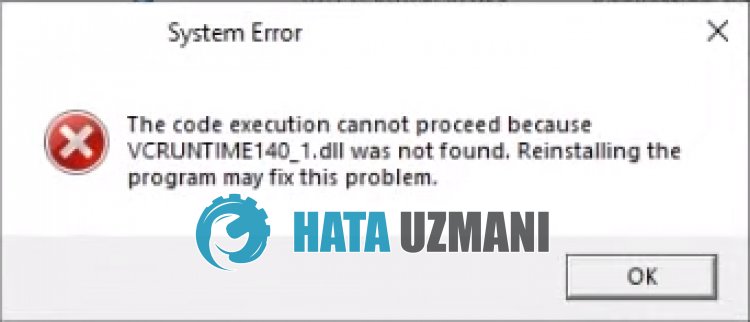
Der LoL-Fehler "VCRUNTIME140_1.dll wurde nicht gefunden" ist darauf zurückzuführen, dass die VCRedist-Bibliothek im Windows-Betriebssystem nicht installiert oder beschädigt ist.
Hierfür können wir das Problem beheben, indem wir die VCRedist-Bibliothek reparieren oder neu installieren.
Sie können das Problem auch beheben, indem Sie die Datei VCRUNTIME140_1.dll von außen in den Windows-Ordner installieren.
Wie behebt man den Fehler „League of Legends VCRUNTIME140_1.dll wurde nicht gefunden“?
Um diesen Fehler zu beheben, finden Sie die Lösung für das Problem, indem Sie die folgenden Vorschläge befolgen.
1-) Fehlende DLL-Datei herunterladen
Wir können die fehlende Datei "VCRUNTIME140_1.dll" über den unten stehenden Link herunterladen und herunterladen.
Klicken Sie hier, um VCRUNTIME140_1.dll herunterzuladen
Nachdem Sie die Datei heruntergeladen haben, kopieren wir die Datei "vcruntime140_1.dll" in die Ordner "SysWOW64" und "System32"./p>
- Geben Sie "Ausführen" in den Startbildschirm der Suche ein und öffnen Sie ihn.
- Geben Sie "C:\Windows\SysWOW64" auf dem sich öffnenden Bildschirm ein und drücken Sie die Eingabetaste.
- Kopieren Sie die heruntergeladene Datei "vcruntime140_1.dll" in den geöffneten Ordner.
- Nachdem Sie die Datei kopiert haben, geben Sie "Ausführen" in den Neustart-Suchbildschirm ein und öffnen Sie sie.
- Geben Sie "C:\Windows\System32" auf dem sich öffnenden Bildschirm ein und drücken Sie die Eingabetaste.
- Kopieren Sie die heruntergeladene Datei "vcruntime140_1.dll" in den geöffneten Ordner.
Nach Abschluss der Verfahren starten Sie den Computer neu und prüfen Sie, ob das Problem weiterhin besteht.
2-) Game Frameworks prüfen
Das Fehlen der VCRedist-Bibliothek auf Ihrem Computer kann verschiedene Fehler im Spiel verursachen. Daher muss Ihr Computer über DirectX-, .NET Framework- und VCRedist-Anwendungen verfügen.
- Klicken Sie hier, um den aktuellen VCRedist herunterzuladen. (x64)
- Klicken Sie hier, um den aktualisierten VCRedist herunterzuladen. (x86)
- Klicken Sie hier, um das aktuelle DirectX herunterzuladen.
Wenn die VCRedist-Bibliothek bereits auf Ihrem Computer installiert ist, klicken Sie auf die Schaltfläche "Reparieren", um die Reparatur durchzuführen.
Nachdem der Reparaturvorgang abgeschlossen ist, können Sie dies überprüfen, indem Sie den Computer neu starten.
3-) .Net Framework aktivieren
Wenn das .Net Framework auf Ihrem Computer installiert ist, das Problem aber weiterhin besteht, sind möglicherweise einige Einstellungen deaktiviert, wodurch das Problem möglicherweise bestehen bleibt.
Dazu können Sie das Problem beheben, indem Sie die folgenden Schritte ausführen und einige deaktivierte Einstellungen aktivieren.
- Geben Sie "Ausführen" in den Startbildschirm der Suche ein und öffnen Sie ihn.
- Geben Sie "optionalfeatures" in das Feld auf dem sich öffnenden Bildschirm ein und drücken Sie die Eingabetaste.
- Markieren Sie nach diesem Vorgang den Ordner ".Net Framework 3.5" und erweitern Sie ihn, indem Sielinks auf das Plus-Symbol klicken.
- Aktivieren Sie "HTTP-Aktivierung von Windows Communication Foundation" und "Nicht-HTTP-Aktivierung von Windows Communication Foundation" im erweiterten Feld.
- Markieren Sie dann unten den Ordner ".Net Framework 4.8 Advanced Services" und erweitern Sie ihn, indem Sie auf das Plus-Symbollinks daneben klicken.
- Markieren Sie "ASP.NET 4.8" und "WCF-Dienste" im erweiterten Feld und klicken Sie zum Speichern auf die Schaltfläche "OK". li>
Die ausgewählten Funktionen werden auf Ihrem Windows-Betriebssystem installiert.
Nach diesem Vorgang können Sie Ihren Computer neu starten und prüfen, ob das Problem weiterhin besteht.
4-) Windows-Fehler beheben
Beschädigte oder beschädigte Dateien in Windows können verschiedene Fehler verursachen.
Dazu teilen wir Ihnen zwei Codeblöcke und versuchen, beschädigte oder beschädigte Dateien zu scannen und zu reparieren.
Führen Sie einen SFC-Scan durch
Beschädigte oder beschädigte Dateien in Windows-Dateien können viele Fehlercodes verursachen.
Dazu zeigen wir Ihnen einige Möglichkeiten, das Problem zu lösen.
- Geben Sie "cmd" in den Startbildschirm der Suche ein und führen Sie es als Administrator aus.
- Geben Sie "sfc /scannow" in die sich öffnende Eingabeaufforderung ein und drücken Sie die Eingabetaste.
Nach diesem Vorgang werden beschädigte oder beschädigte Dateien gescannt und Korrekturen vorgenommen.
Fahren Sie Ihren Computer nicht herunter und starten Sie ihn nicht neu, bis der Vorgang abgeschlossen ist.
Nach diesem Vorgang machen wir einen weiteren Vorschlag.
Führen Sie einen DISM-Scan durch
- Geben Sie "cmd" in den Startbildschirm der Suche ein und führen Sie es als Administrator aus.
- Geben Sie die folgenden Befehle in den sich öffnenden Eingabeaufforderungsbildschirm ein und drücken Sie die Eingabetaste.
- Dism /Online /Cleanup-Image /CheckHealth
- Dism /Online /Cleanup-Image /ScanHealth
- Dism /Online /Cleanup-Image /RestoreHealth
Nach erfolgreichem Abschluss des Vorgangs können Sie Ihren Computer neu starten und prüfen, ob das Problem weiterhin besteht.








![Wie behebe ich den YouTube-Server-Fehler [400]?](https://www.hatauzmani.com/uploads/images/202403/image_380x226_65f1745c66570.jpg)




















